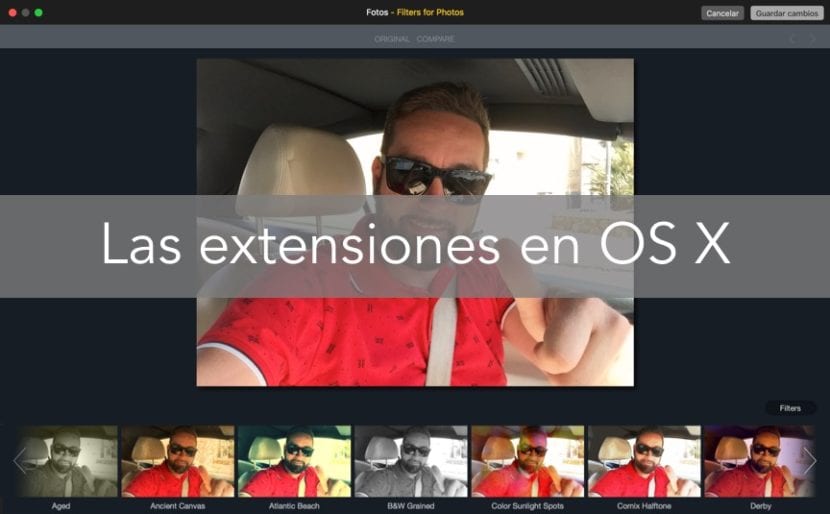
Marahil ito ang kauna-unahang pagkakataon na nabasa mo ang tungkol sa posibilidad na mayroon ang OS X ng paggamit ng mga extension na kabilang sa mga panlabas na developer sa Apple upang kapag na-install ang mga ito maaari silang mapamahalaan mula sa sariling mga aplikasyon ng Cupertino, ngunit ginawa kami ng aming kasamahan na si Jordi unang pagtatantya kanina pa sa artikulong ito. Ngayon, nais naming gawing mas malinaw na kapwa ang mga «Litrato» at ang mga «Safari» application, ay dalawang application na pinapayagan ang paggamit ng mga extension na nagdaragdag ng mga pagpapabuti sa kanilang operasyon.
Gayunpaman, sa karamihan ng mga kaso hindi ito sapat upang mai-install ang mga extension at dapat malaman ng system na iyong naaktibo ang mga ito upang ipakita ang mga ito sa tukoy na application. Noong isang linggo sinabi namin sa iyo ang tungkol sa bagong application na inilunsad ng Macphun, na tinatawag na Mga Filter para sa Mga Larawan. Ang application na ito ay may dalawahang pagpapaandar at ito ay maaari naming parehong gamitin ito bilang isang hiwalay na application mula sa application ng Apple Photos, pati na rin ang isang extension ng huli.
Ngayon sasabihin namin sa iyo kung paano i-verify ang mga extension na magagamit mo sa OS X para magamit sa sariling mga application ng Apple, pati na rin paganahin ang mga ito upang magamit ang mga ito nang hindi kinakailangang buksan ang application mismo gumagana man ang extension na ito bilang isang nakapag-iisang aplikasyon o hindi.
Kapag sinabi namin na "kung ang extension ay maaaring gumana bilang isang independiyenteng aplikasyon" ibig sabihin namin na may mga oras, tulad ng sa kaso ng Mga Filter para sa Mga Larawan, na inihanda ito ng mga developer nito upang gumana bilang isang application at bilang isang extension ng Larawan nang sabay. Gayunpaman, sa iba pang mga okasyon sinisingil nito ang lahat sa mga extension para sa Safari, maaari lamang silang magamit sa loob ng application ng Safari bilang mga extension at hindi isa-isa bilang mga application sa labas ng Safari.
Upang makita ang mga extension na mayroon tayo dmagagamit o naka-install sa Safari kailangan lang nating puntahan Safari> Mga Kagustuhan> Mga Extension. Sa kaliwang haligi makikita mo ang mga na-install mong extension at sa kanang window maaari mong pamahalaan ang mga extension na ito.
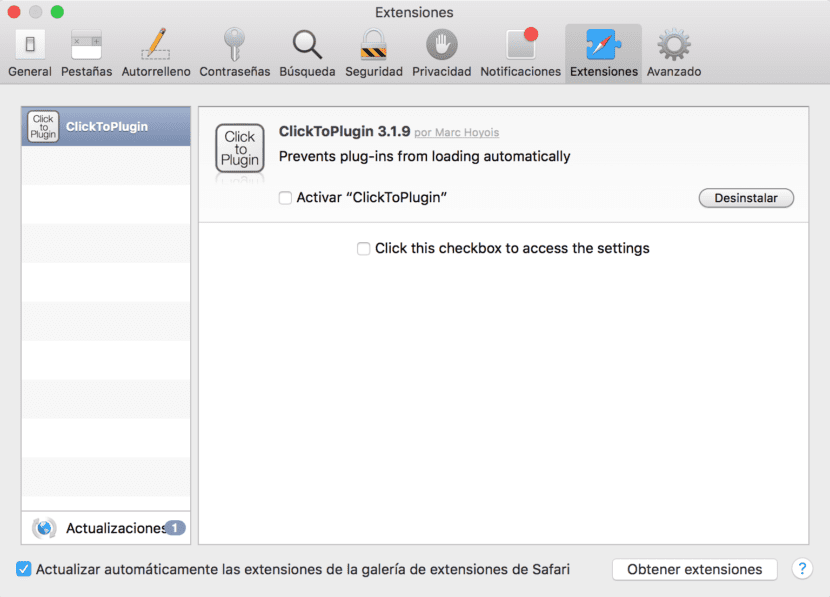
Sa kabaligtaran, kung nais mong gumamit ng mga extension tulad ng Mga Filter ng Macphun para sa Mga Larawan, ang kailangan mong gawin ay ipasok ang Mga Kagustuhan ng Sistema> Mga Extension> Mga Larawan. Tulad ng nakikita mo, sa kaliwang haligi mayroong lahat ng mga litem na maaaring magamit sa mga extension na na-install. Sa item ng Larawan maaari naming makita ang Mga Filter para sa Mga Larawan.
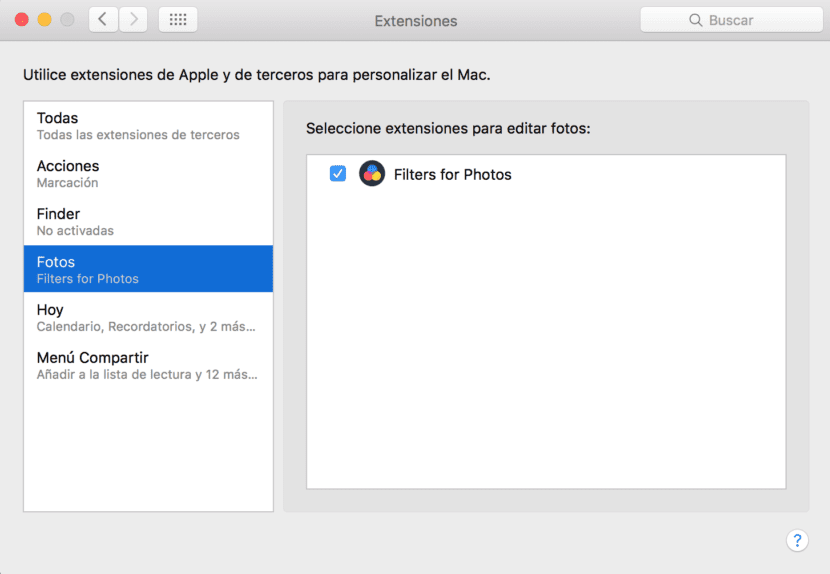
Nang walang pag-aalinlangan, ito ay isang napaka-simpleng paraan upang pamahalaan ang mga extension sa loob ng iyong operating system na OS X. Ngayon ay kailangan mo lamang magsanay ng kaunti at i-verify kung aling mga extension, na maaaring magamit, mayroon ka sa iyong system. Kung gusto mong malaman kung ano ang ipinapaliwanag ng Apple tungkol dito ng lahat ng ito sa website ng suporta nito, maaari mo itong ma-access mula rito.